Transformando o SharePoint em um sistema inteligente com Power Platform
O SharePoint é uma poderosa ferramenta de colaboração e armazenamento de dados, amplamente adotada para gestão de documentos e trabalho…
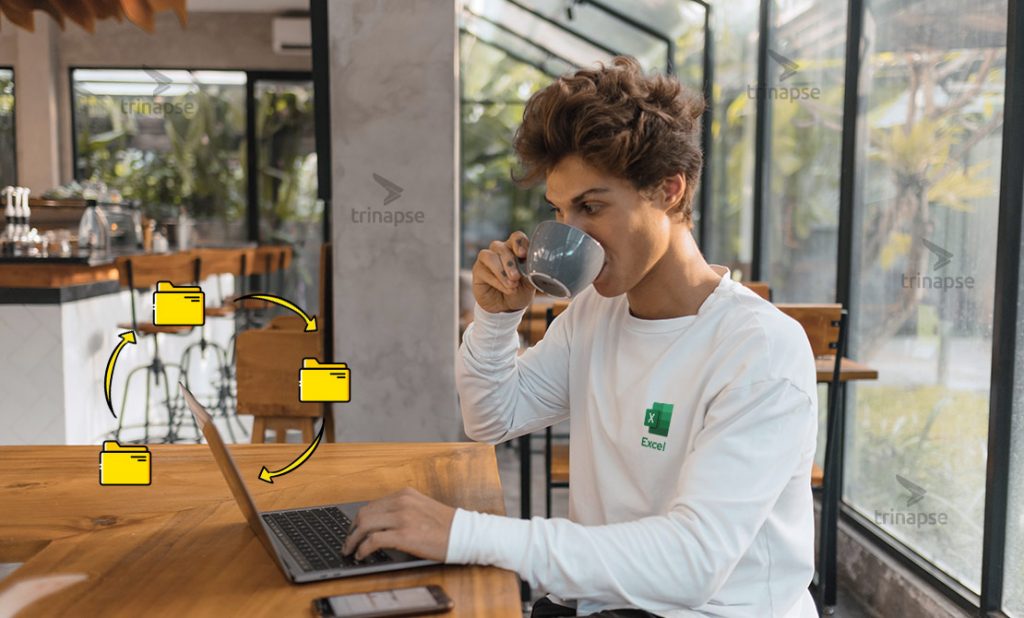
Um poderoso recurso do Microsoft Power BI é a capacidade de importar dados de vários arquivos localizados em uma pasta. Para ser capaz de fazer isso, os arquivos devem ter o mesmo esquema (mesmo número de colunas, mesmo tipo de dados, etc.). Neste artigo, descreveremos isso com mais detalhes.
Vamos supor que tenhamos quatro arquivos de vendas, cada um representando vendas geradas em um país diferente:
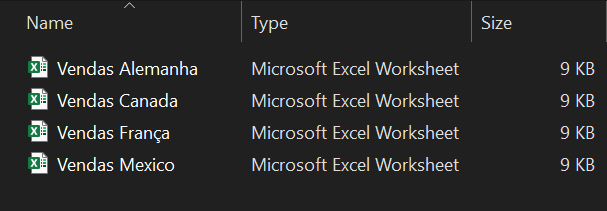
Vamos ver a estrutura de cada um desses arquivos:
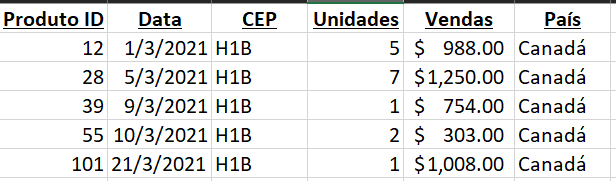
Podemos ver que a estrutura é a mesma e que a principal diferença entre os arquivos é que as vendas são geradas em quatro países diferentes (Canadá, Alemanha, França e México).
Agora vamos carregar esses arquivos no Power BI Desktop.
Primeiro, escolhemos a opção Obter Dados > Mais na Área de Trabalho Power BI.
Isso abrirá a caixa de diálogo obter dados.
Clicamos em Pasta e depois conectamos. Uma nova caixa de diálogo é aberta e nos pede para fornecer o caminho da pasta.
Depois de selecionar o caminho do arquivo, clicamos em OK.
Podemos ver que os arquivos foram lidos com sucesso. Agora, podemos escolher combinar e carregar diretamente os arquivos ou para Combinar e Editar, o que nos leva ao Editor de Consulta de Energia.
Depois disso, podemos ver uma visualização dos dados combinados
Clicamos em OK e vamos ao Power Query Editor.
Aqui podemos ver como o Power BI combinou os arquivos em uma única tabela.
É importante notar que, além das colunas originais dos arquivos, o Power BI adicionou uma nova coluna que especifica qual linha corresponde a qual arquivo na tabela.
Esta coluna é muito importante, e podemos usá-la da mesma forma que todas as outras colunas para fatiar dados com base em seus valores (neste caso o valor é País). No nosso exemplo, já temos a coluna País, então não precisamos dela e vamos removê-la. Selecionamos a coluna e clicamos em Remover colunas.
Agora, podemos explorar dados criando um visual de tabela que contém as colunas País, Unidades e Receita.
Podemos ver que os valores para Unidades e Receita são resumidos e estes representam a soma das colunas de Unidades e Receitas em cada um de nossos arquivos.
Se adicionássemos mais dois arquivos em nossa pasta – um para vendas nos EUA e outro para vendas no Reino Unido, veríamos simplesmente mais duas linhas adicionadas a ele – uma para Unidades e Receitas nos EUA e outra para Unidades e Receitas no Reino Unido.
Os recursos disponíveis no Power BI são extensos e tornar-se um especialista leva tempo, esforço e algumas experimentações. Estamos sempre procurando novas maneiras de usar a tecnologia que temos para melhorar o dia a dia de nós mesmos e de nossos clientes.
Entre em contato conosco e solicite uma consultoria Power BI!

O SharePoint é uma poderosa ferramenta de colaboração e armazenamento de dados, amplamente adotada para gestão de documentos e trabalho…

O SharePoint Framework (SPFx) é um modelo de desenvolvimento baseado em cliente que permite criar soluções modernas e personalizadas para…

À medida que as organizações adotam cada vez mais o SharePoint Online para soluções de ambiente digital, a necessidade de…